Atlassian Cloud 제품을 사용 중인 여러분께서 기다리시던 7월 4주-8월 1주차 신규 업데이트 내용을 알려 드립니다. 어떤 기능이 업데이트 되어 여러분의 업무 환경을 더욱 스마트하게 개선해줄 수 있을지 아래 내용으로 자세히 확인해 보세요!
📌업데이트 되는 기능은 점진적으로 적용되어 제품마다 업데이트된 사항이 바로 확인되지 않을 수 있어요.
주요 업데이트 사항을 요약해보았어요. 아래 각 항목을 클릭하시면 상세 페이지로 이동하여 자세한 내용을 확인하실 수 있답니다😎
각 제품별 주요 업데이트 내용을 더 상세히 알려드릴게요. 이미지로 상세히 확인하며 어떻게 활용할지 바로 확인해 보세요!
📌업데이트 사항이 없는 제품은 아래 주요 업데이트 내용이 없을 수 있습니다.
Atlassian experiments는 Atlassian에서 개발 중인 기능을(changes) 의미합니다.
아틀라시안은 이에 대한 데이터를 수집하여 모든 환경에 릴리스할 준비가 되었는지 확인합니다.
Atlassian experiments는 사전 통지 없이 롤아웃 및 롤백이 가능하며 Support, 릴리스 노트, 문서가 제공되지 않습니다.
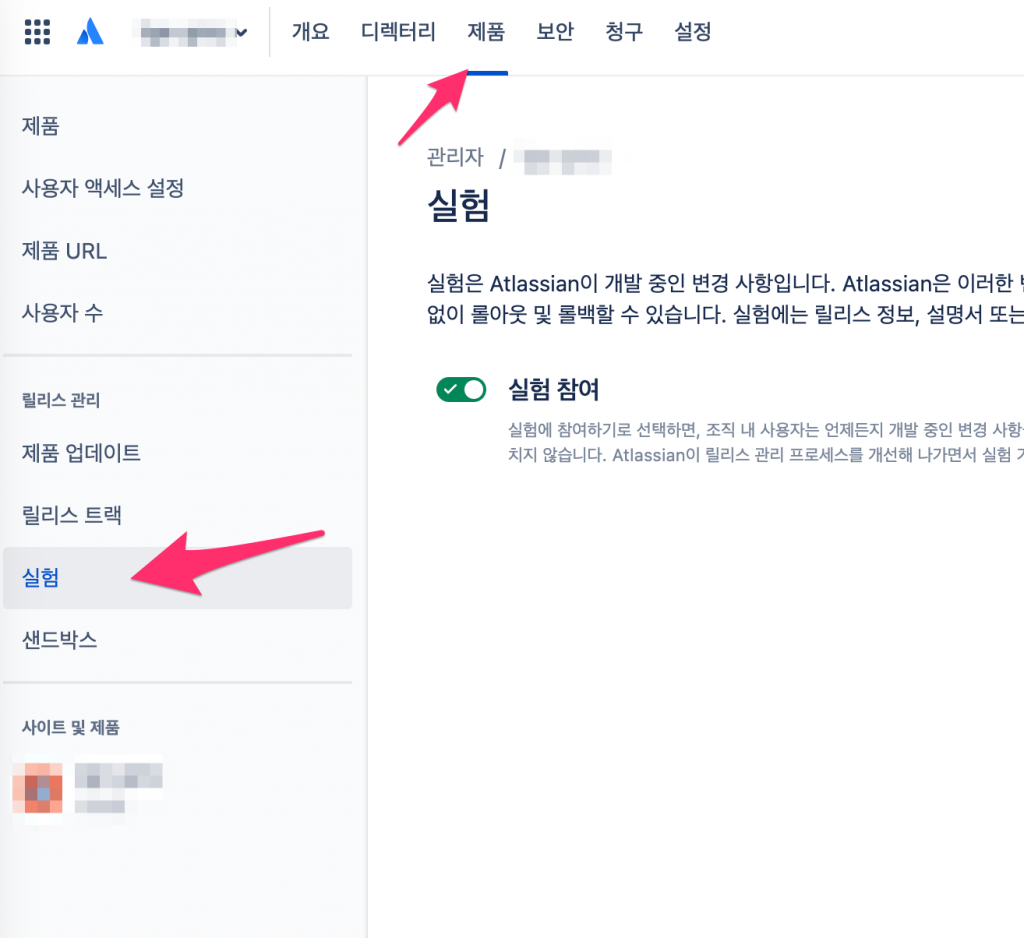
📌Atlassian experiments 기능은 Enterprise Plan에서 사용할 수 있습니다.
📌Premium Plan 이상의 환경에서 최대 5개 프로젝트를 선택할 수 있습니다.
이제 최대 5개의 소프트웨어 프로젝트를 선택하여 비즈니스 팀의 일정에 표시할 수 있습니다.
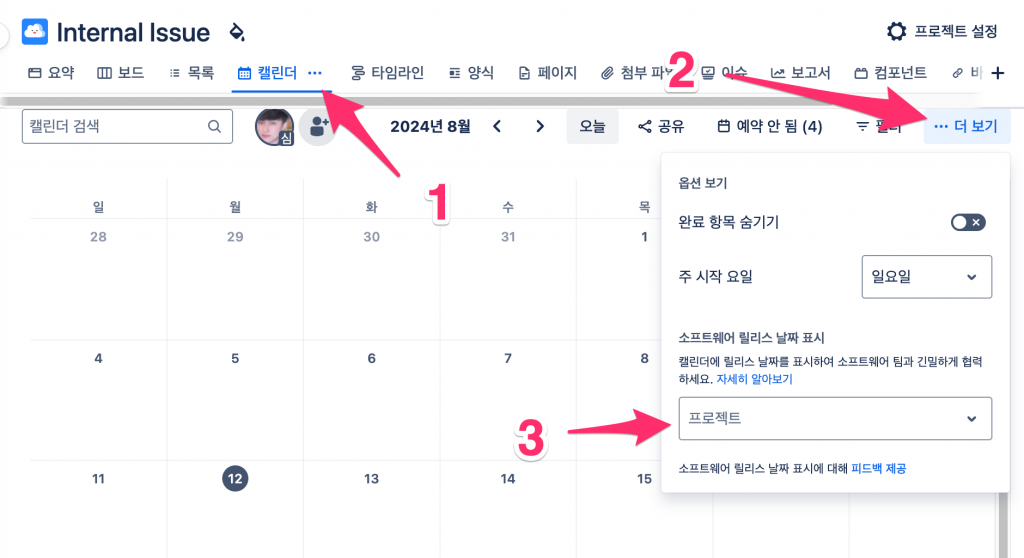
📑공식 가이드 문서: Show software releases in a business team calendar | Jira Work Management Cloud | Atlassian Support
비즈니스 프로젝트의 캘린더 릴리즈 오류 메시지가 개선되어 무슨 일이 일어나고 있는지와 해결 방법을 명확하게 알 수 있게 되었습니다.
Jira 이슈에서 Confluence 페이지를 만들면 이제 페이지에 템플릿을 적용할 수 있습니다.
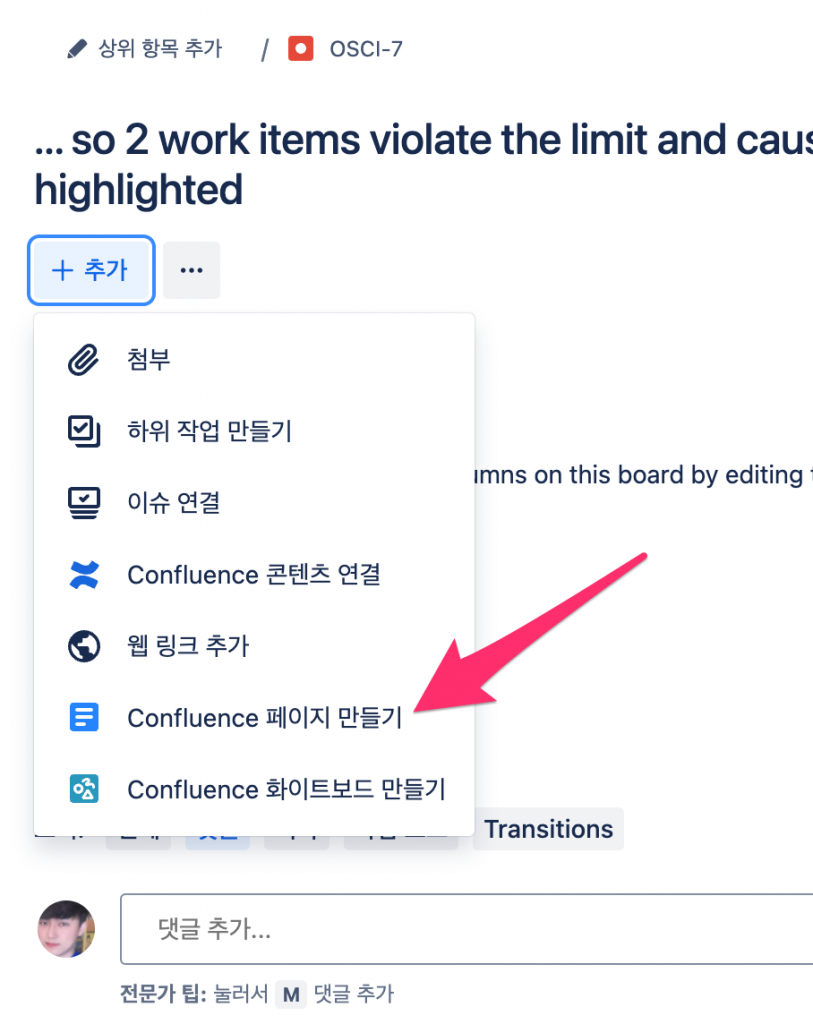
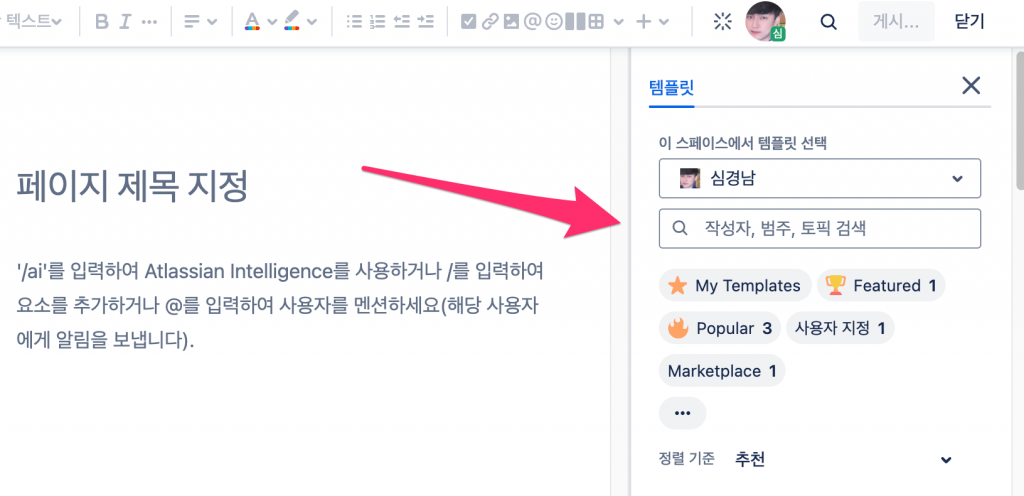
Automation 감사 로그의 날짜 선택기가 업데이트되어 사용이 더욱 편리해졌습니다.
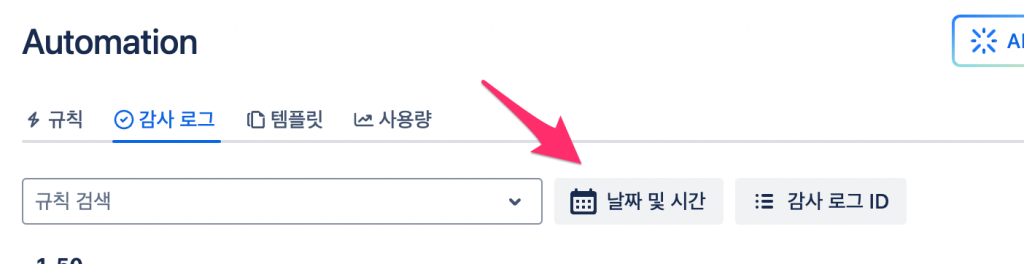
현재 AI 기능은 Premium Plan 이상부터 사용이 가능합니다.
Atlassian Intelligence를 사용하여 명확한 구조(structure)와 제목으로 Description을 읽기 쉽게 만들도록 개선되었습니다.
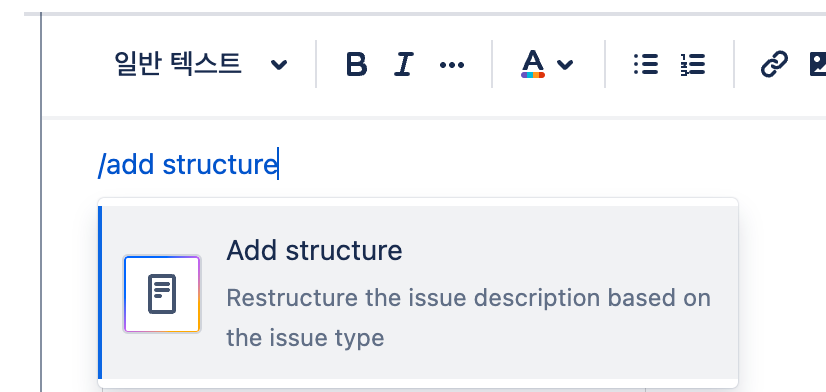
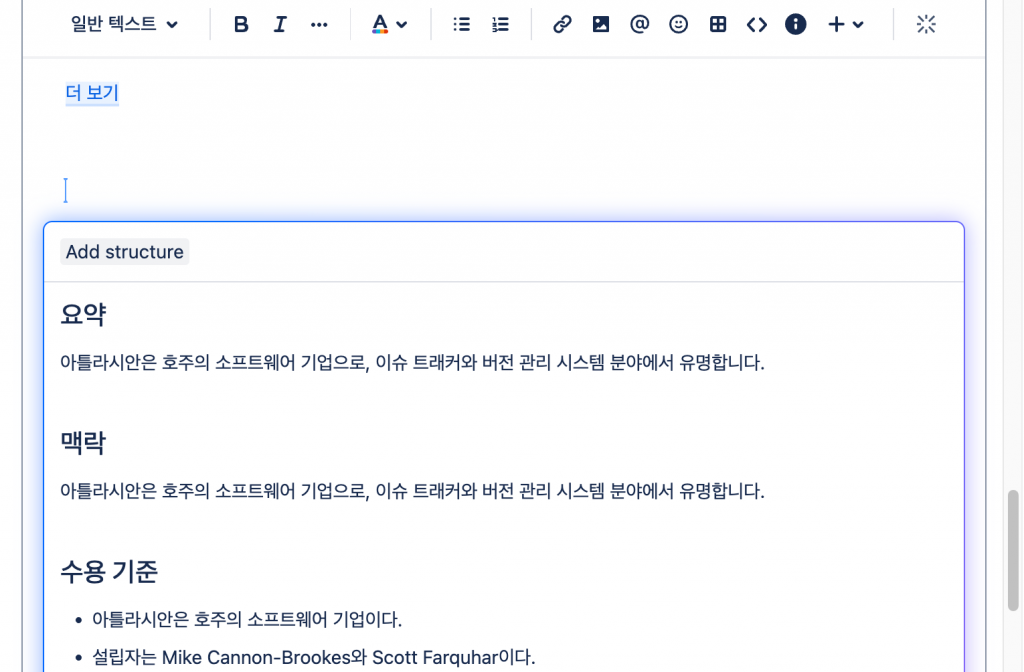
팀의 진행 상황을 추적하기 위해 캘린더에서 작업을 확인할 수 있습니다.
Jira의 캘린더는 모든 Software 프로젝트에서 기본적으로 활성화됩니다. 캘린더를 보려면 프로젝트로 이동한 다음 사이드 바에서 캘린더를 선택합니다.
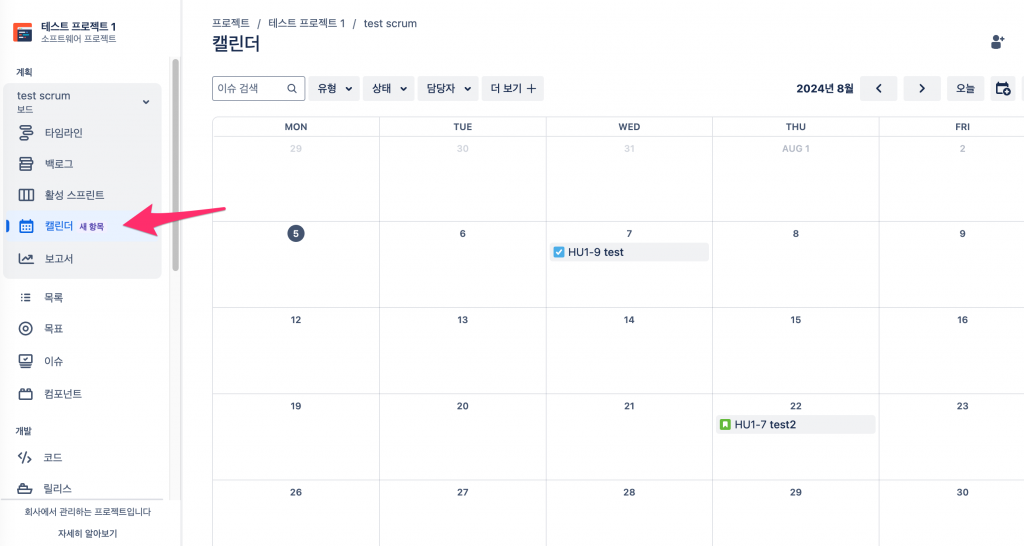
📑공식 Atlassian 가이드 문서 – 일정을 맞춰 캘린더에서 작업을 추적하는 방법

이제 Standard Plan에서도 공지 배너를 사용할 수 있습니다. 배너를 사용하면 조직의 모든 사람에게 중요한 정보를 빠르게 전달할 수 있습니다.
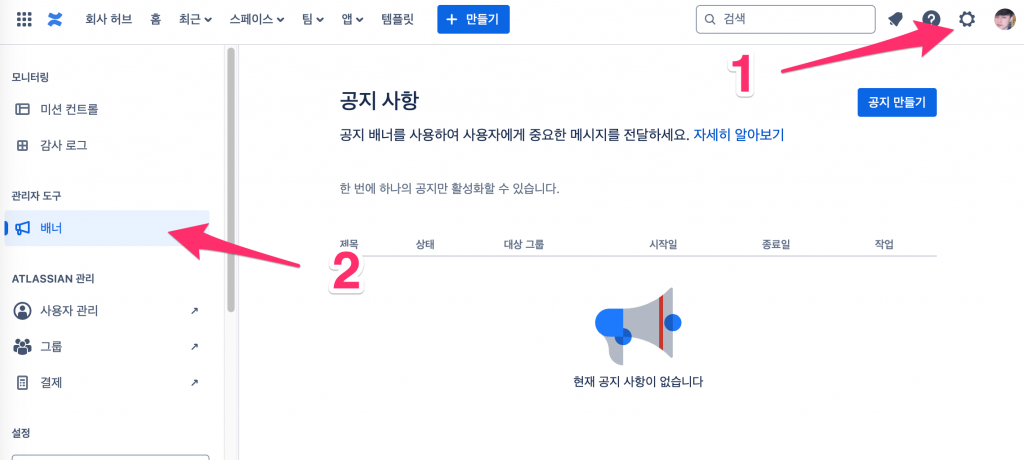
📑공식 가이드 문서: Post Confluence-wide announcements in a banner | Confluence Cloud | Atlassian Support
Confluence 자동화에 새로운 교차 기능을 3가지(버전 생성, 이슈에 댓글 추가, 이슈 삭제) 추가했습니다. 이전에는 이러한 작업이 Jira 자동화에서만 제공되었습니다. 이 업데이트로 이제 Jira에서 버전을 생성하고 Confluence 자동화를 통해 Jira 이슈를 삭제하거나 코멘트할 수 있습니다.
Automation 감사 로그의 날짜 선택기가 업데이트되어 사용이 더욱 편리해졌습니다.
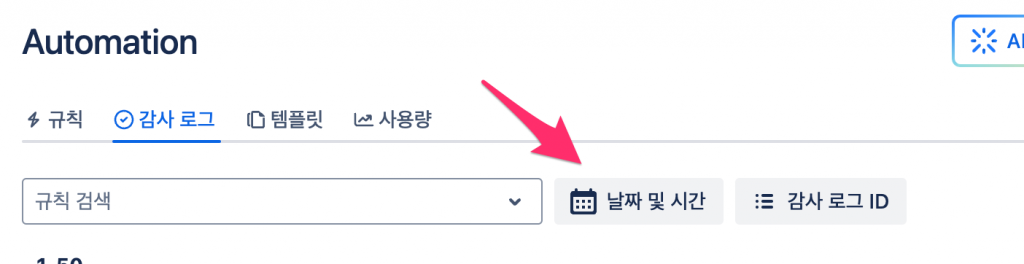
이제 이모지, 상태, 언급, 날짜와 같은 요소에 직접 댓글을 달 수 있습니다.
이제 Jira 프로젝트가 생성될 때 Confluence 자동화 규칙을 트리거할 수 있습니다.
예를 들어, Jira 프로젝트가 생성될 때마다 Confluence에서 관련 공간과 페이지를 생성하는 규칙을 만들 수 있습니다.
이제 관리자는 Jira에서 Confluence 콘텐츠를 생성하는 기능을 제어할 수 있습니다.
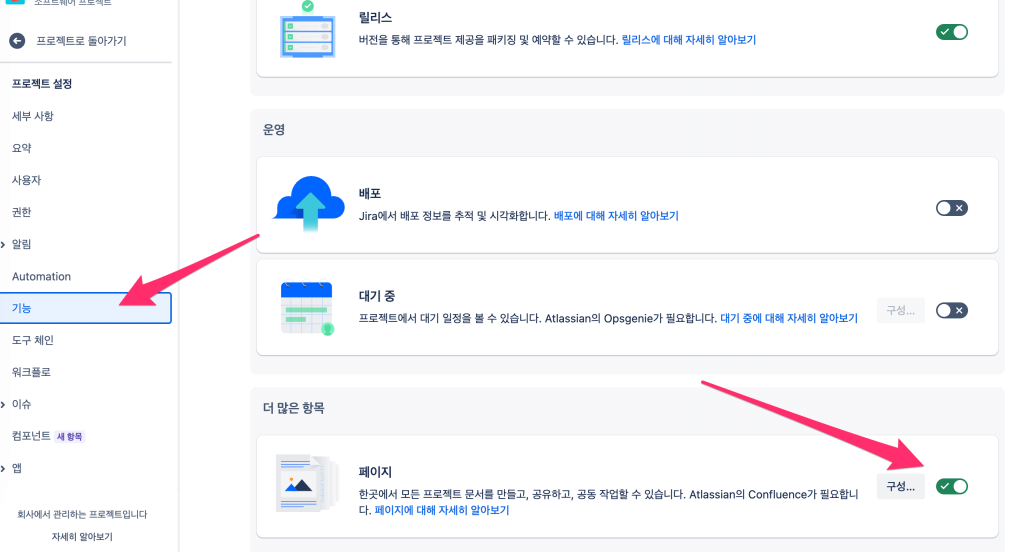
자연어를 사용하여, 데이터를 어떻게 변환할지 AI에게 전달하면 AI가 SQLite 표현식을 대신 생성해줍니다.
더 이상 사용자 정의 수식을 위해 SQLite 구문을 암기할 필요가 없습니다.
7월 4주-8월 1주차 Atalssian Cloud 제품 주요 업데이트 사항들을 알려드렸는데요!
업데이트된 기능들로 여러분의 업무 환경과 협업이 더욱 효율적으로 높은 성과를 달성하는 데에 도움이 되었으면 좋겠습니다.
이외에도 Atlassian Cloud 제품 관련하여 궁금하신 내용이 있으시거나, Cloud 마이그레이션을 고민 중이시라면 Atlassian Platinum Partner 오픈소스컨설팅으로 언제든지 편하게 연락 주세요!